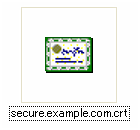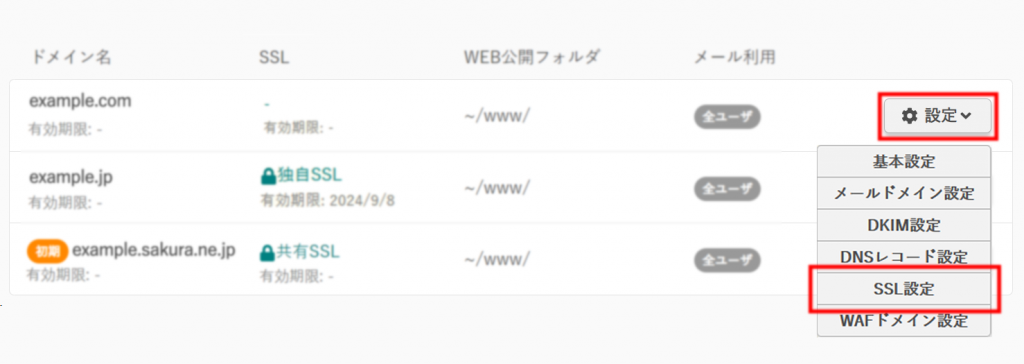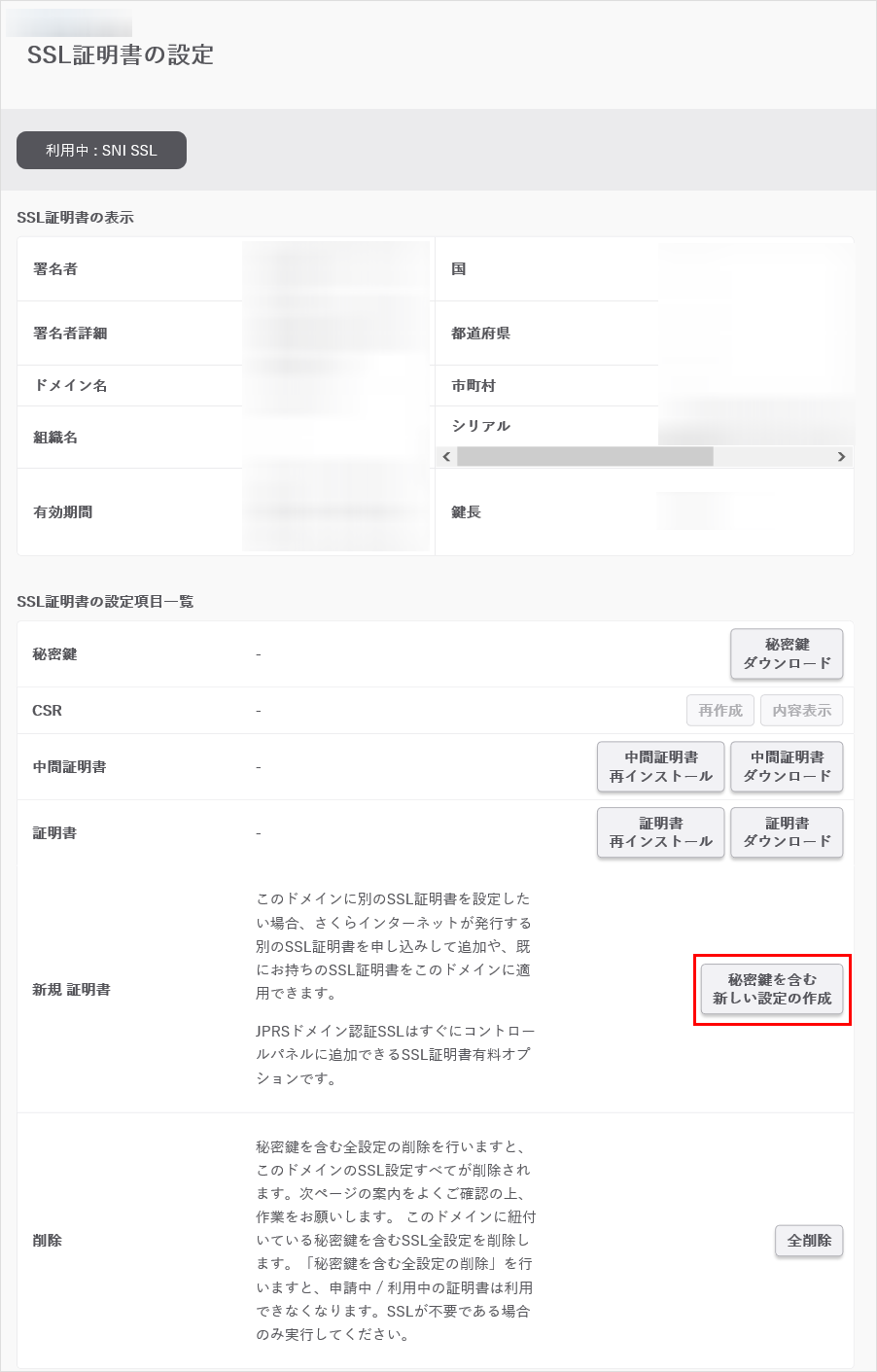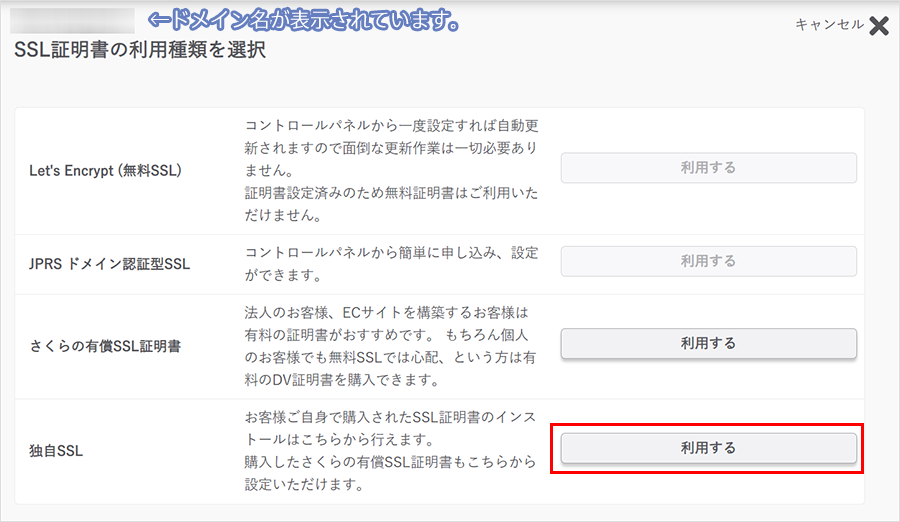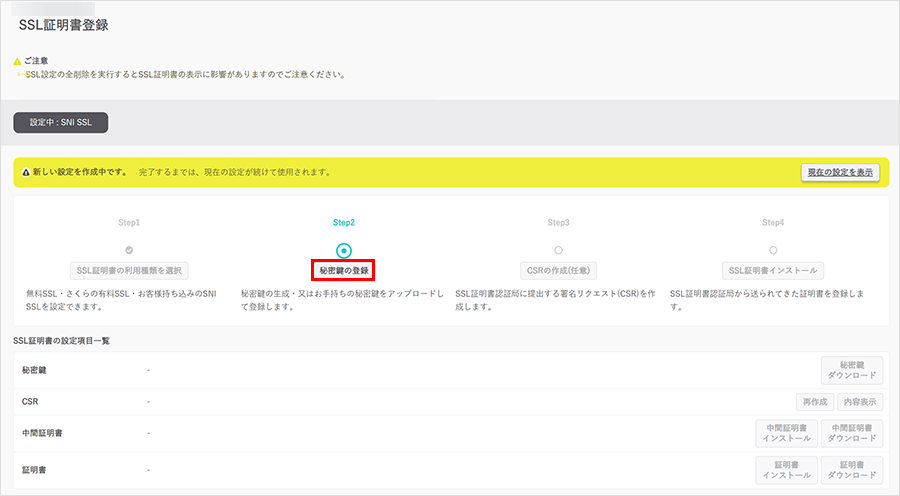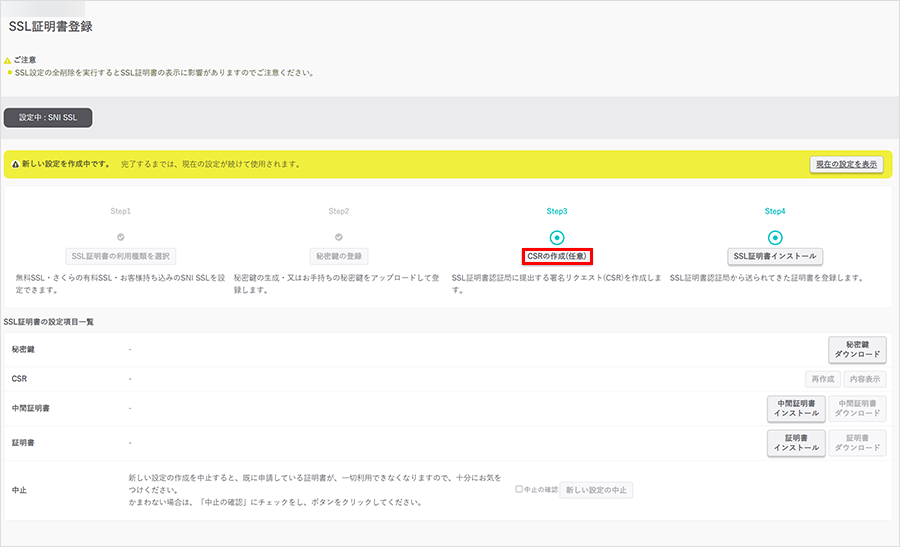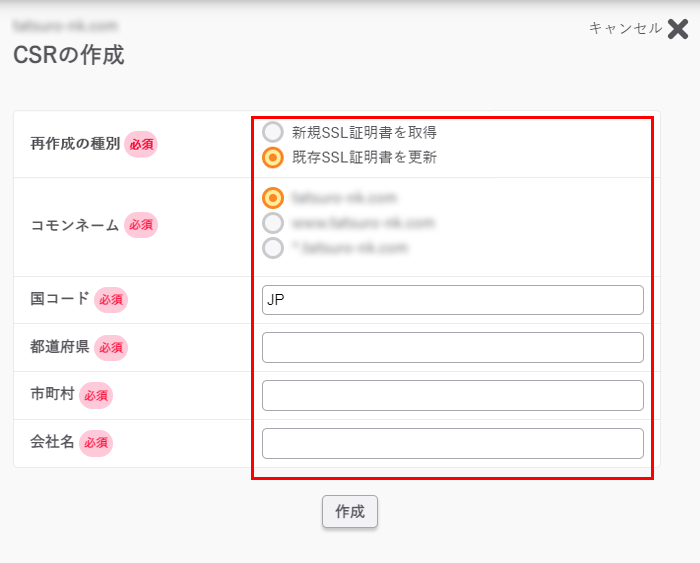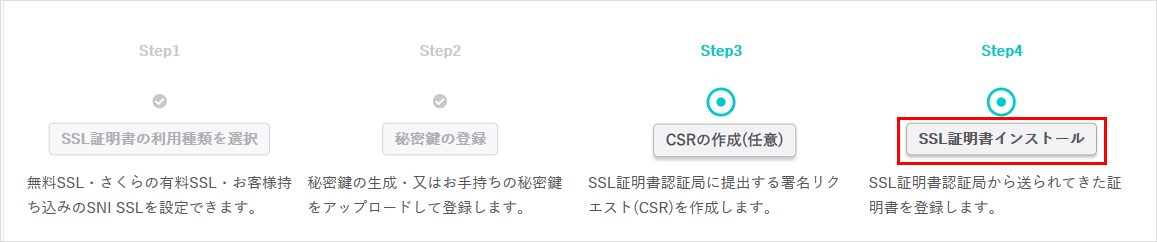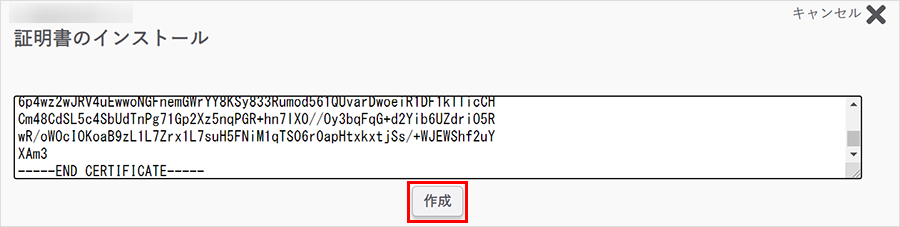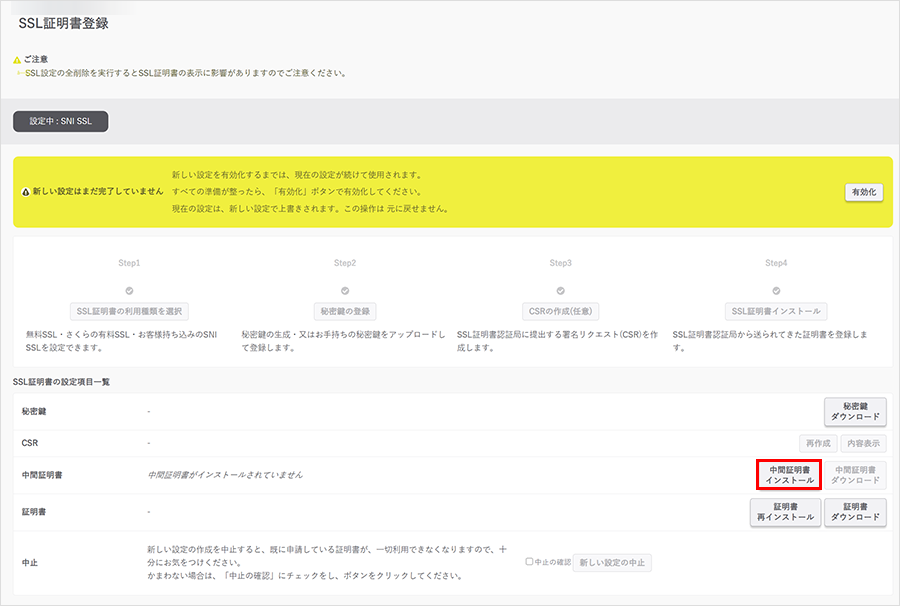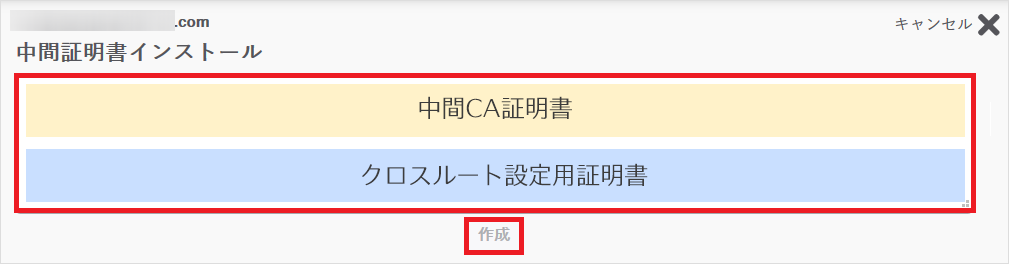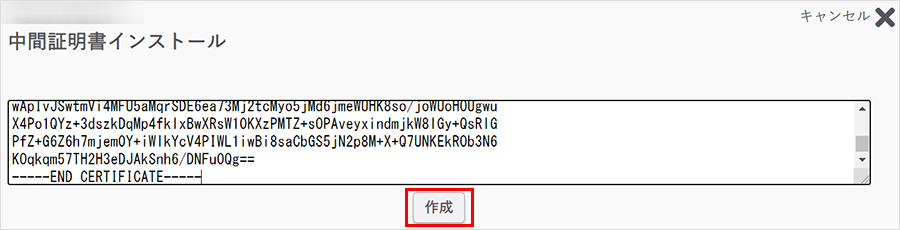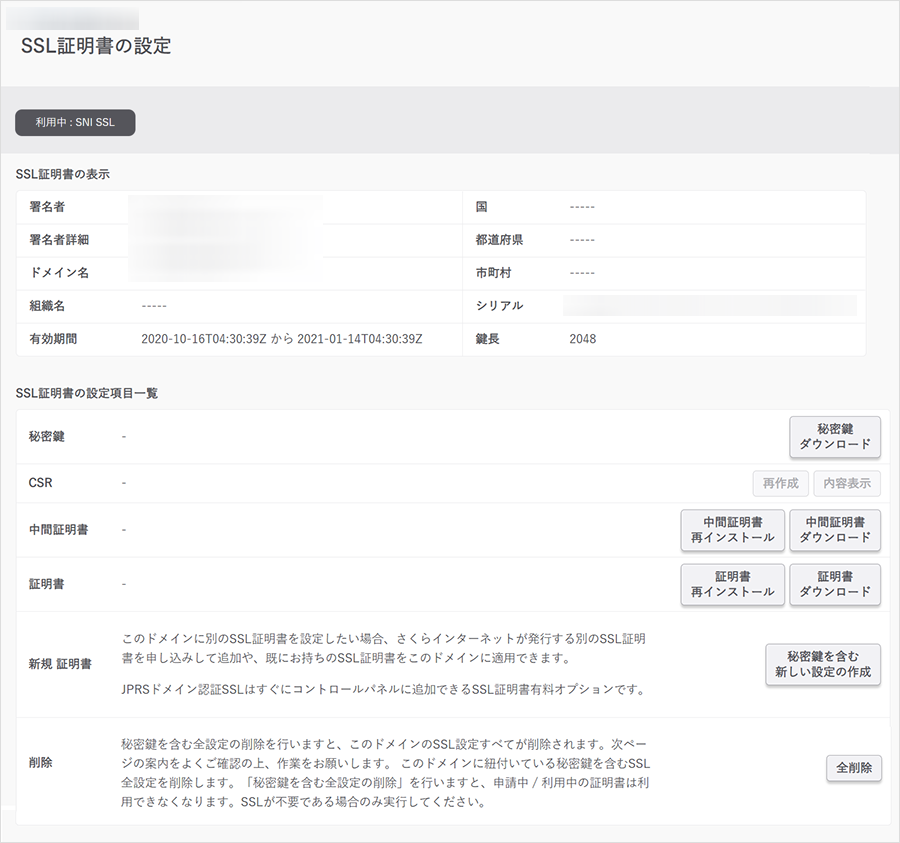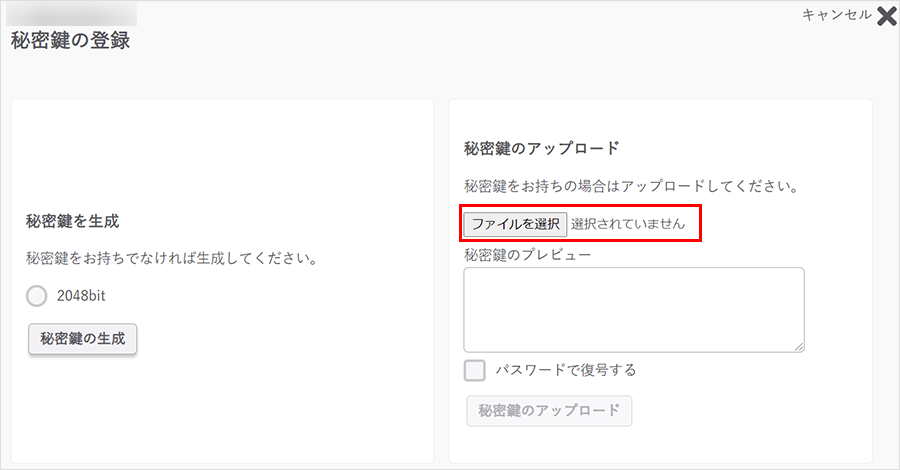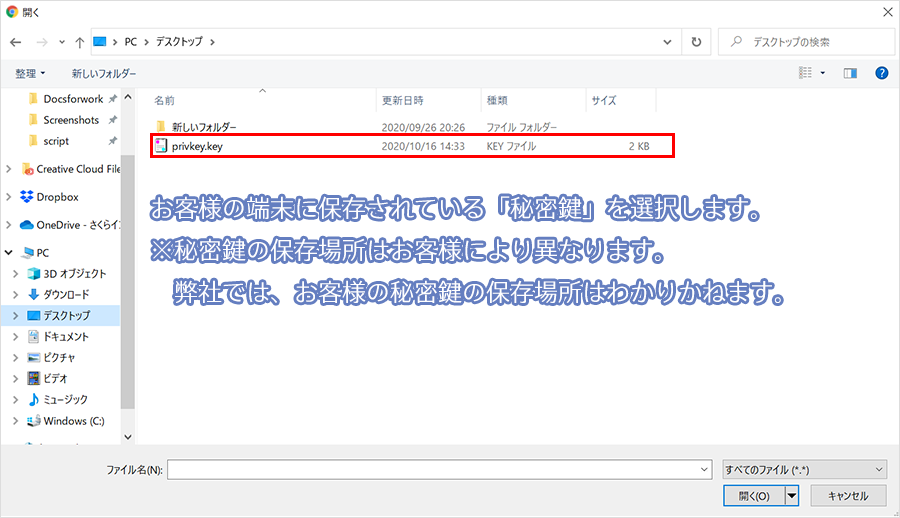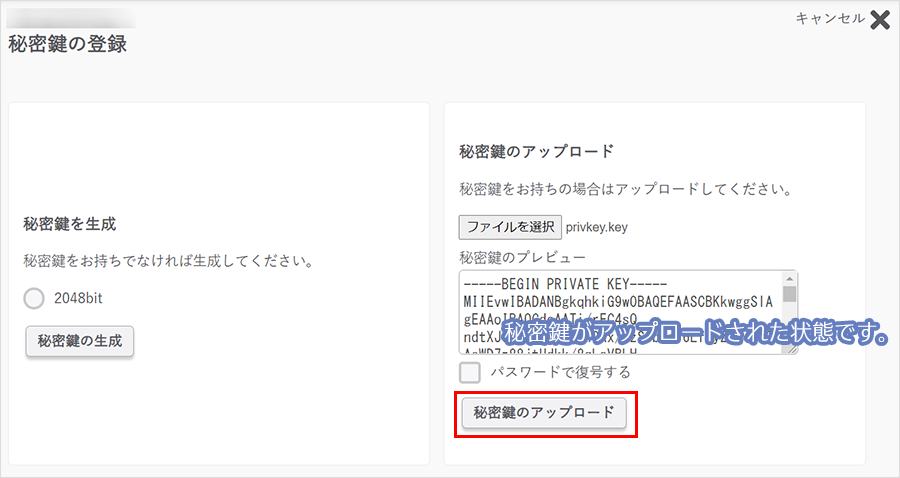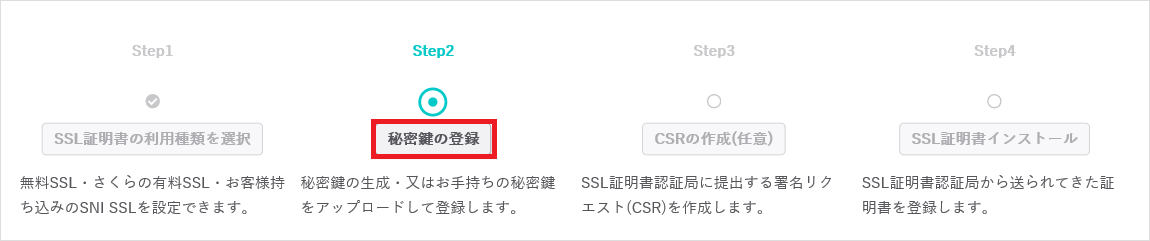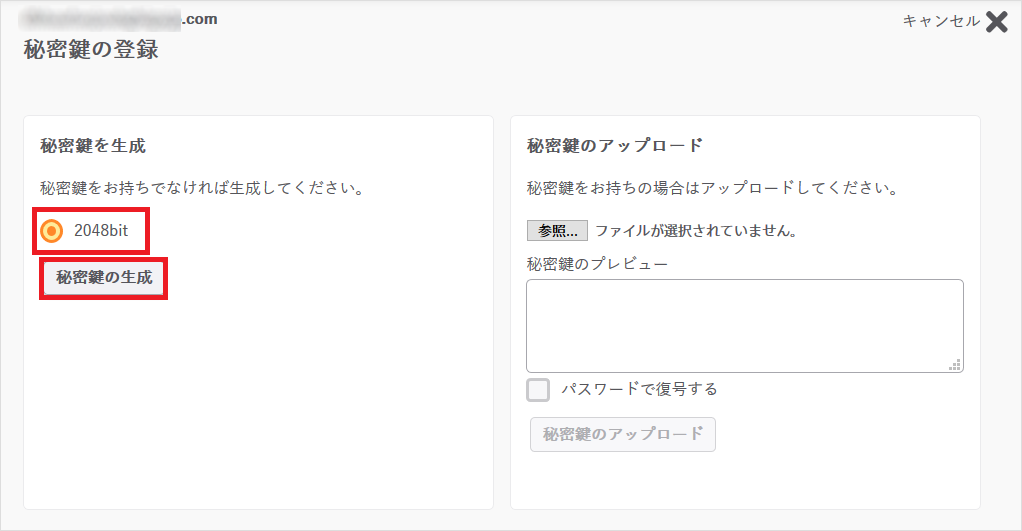このマニュアルでは、さくらのレンタルサーバでSSLサーバー証明書を更新する手順についてご案内しています。
現在の証明書(以下、証明書A)がお手元のパソコンにあることを確認します。
お手元のパソコン上に現在の証明書を保存していない場合は、サーバーコントロールパネルからSSL証明書のバックアップを取得してください。
秘密鍵のバックアップ・SSL証明書のバックアップ・独自SSL設定のやり直し
※ 上記画像は Windows における場合の証明書アイコンです。
秘密鍵(以下、秘密鍵A)のバックアップを取ります。
※ 更新後、設定を戻す場合に使用します。
秘密鍵のバックアップ・SSL証明書のバックアップ・独自SSL設定のやり直し
|
秘密鍵を含む新しい設定を作成します。
※ 新しい設定を作成して有効化するまでは、現在の設定が続けて使用されます。
ログイン方法は下記を参照ください。
サーバーコントロールパネルにログインしたい
2ドメイン/SSLから『ドメイン/SSL』をクリックします。
3設定したいドメインの『設定』をクリックし、『SSL設定』をクリックします。
4『秘密鍵を含む新しい設定を作成』ボタンをクリックします。
5独自SSLの『利用する』をクリックします。
※左上に更新ご希望のドメイン名が表示されます。
※JPRSドメイン認証型証明書の更新を行う場合は、「JPRSドメイン認証型SSL」の『利用する』をクリックしてください。
6『秘密鍵の登録』をクリックします。
7秘密鍵のアップロードまたは生成をします。
秘密鍵の有無で手順が異なります。
状況に合わせてご対応ください。
-
秘密鍵がある場合
-
7-1秘密鍵のアップロードから『ファイルを選択』をクリックします。
7-2端末に保存されている「秘密鍵」を選択し、アップロードします。
7-3『秘密鍵をアップロード』をクリックします。
-
秘密鍵がない場合
-
7-1『秘密鍵の登録』をクリックします。
7-2秘密鍵を登録する画面が表示されます。
2048bitを選択し『秘密鍵の生成』をクリックします。
8CSRの作成(任意)をクリックします。
9作成画面が表示されます。
※ 日本語等のマルチバイト文字は使えません。
| 選択項目 |
内容 |
| 再作成の種別 |
特に変更がない限り、 既存SSL証明書 を更新を選択ください。 |
| コモンネーム |
特に変更がない限り、既存の設定で選択ください。
※既存の証明書の種類によってwww.あり/なしが選択できない場合があります。
変更の必要がある場合は[再作成の種別]で[新規SSL証明書を取得]を選択することで変更することができます。 |
| 入力項目 |
使用できる 文字・記号 |
最大文字数 |
国コード
Country |
JP |
2文字 |
都道府県
State |
半角英数文字、半角スペース、”,”(カンマ)、”+”(プラス)、
“-“(ハイフン)、”.”(ドット)、”/”(スラッシュ)、
“(“(かっこ)、”)”(閉じかっこ) |
128文字 |
市町村
Locality |
半角英数文字、半角スペース、”,”(カンマ)、”+”(プラス)、
“-“(ハイフン)、”.”(ドット)、”/”(スラッシュ)、
“_”(アンダースコア)、”(“(かっこ)、”)”(閉じかっこ) |
128文字 |
会社名
Organizational Name |
半角英数文字、半角スペース、”,”(カンマ)、”+”(プラス)、
“-“(ハイフン)、”.”(ドット)、”/”(スラッシュ)、
“_”(アンダースコア)、”(“(かっこ)、”)”(閉じかっこ) |
64文字 |
※ 半角記号「_」は、JPRSでは使用できません。ご注意ください。
※ 英名表記はすべて、ヘボン式にて入力ください。
※ 申請する認証機関によってはCSRに含む文字列に制限があります。
詳しくはご利用予定の認証機関へお問い合わせください。
|
|
作成したCSRを元に、認証局へ証明書発行の申し込みを行います。
さくらのSSL 更新申し込みページ
お申込み完了後の流れ
お申込み完了後は以下のような流れとなります。
- ご利用料金のお支払い
選択したお支払い方法により、手続きは異なります。
- 認証局による認証(審査)
更新の場合でも、新規お申込みと同様に認証局の審査がございます。
認証局や証明書の種類により、手続きは異なります。
お支払い完了後、弊社から送られる案内メールの内容をご確認のうえ、対応ください。
- 証明書発行
「 SSLサーバー証明書発行のお知らせ 」のメールが到着しますので、ご確認ください。
作成したCSRのコピーを消してしまったなど、再度CSRを確認したい場合は以下のマニュアルをご確認ください。
CSRの内容を確認したい(さくらのレンタルサーバ)
|
|
1『SSL証明書インストール』をクリックします。
2証明書インストール画面が表示されます。
証明書の情報を貼り付けし『作成』をクリックします。
3『中間証明書インストール』をクリックします。
中間証明書のインストール
SSLサーバー証明書には、セットの中間CA証明書(中間証明書)のインストールが必要になります。
中間CA証明書(中間証明書)の詳細については、各認証局へご確認ください。
クロスルート設定用証明書について
クロスルート設定用証明書が付属している場合は、以下の図のように「中間CA証明書(中間証明書)」 を貼り付けた後に続けて『クロスルート設定用証明書』 を貼り付けて 『作成』 をクリックしてください。
4中間証明書インストール画面が表示されます。
証明書の情報を貼り付けし『作成』をクリックします。
5新しい設定を有効にする場合、『有効化』をクリックします。
6新しい設定が表示されます。
|
|
SSLが正しく適用できているかをブラウザで確認します。
以下マニュアルをご確認ください。
SSL証明書の適用状況をブラウザで確認したい
|
このマニュアルでは、さくらのレンタルサーバでSSLサーバー証明書を更新する手順についてご案内しています。
現在の証明書(以下、証明書A)がお手元のパソコンにあることを確認します。
お手元のパソコン上に現在の証明書を保存していない場合は、サーバーコントロールパネルからSSL証明書のバックアップを取得してください。
秘密鍵のバックアップ・SSL証明書のバックアップ・独自SSL設定のやり直し
※ 上記画像は Windows における場合の証明書アイコンです。
秘密鍵(以下、秘密鍵A)のバックアップを取ります。
※ 更新後、設定を戻す場合に使用します。
秘密鍵のバックアップ・SSL証明書のバックアップ・独自SSL設定のやり直し
|
秘密鍵を含む新しい設定を作成します。
※ 新しい設定を作成して有効化するまでは、現在の設定が続けて使用されます。
ログイン方法は下記を参照ください。
サーバーコントロールパネルにログインしたい
2ドメイン/SSLから『ドメイン/SSL』をクリックします。
3設定したいドメインの『設定』をクリックし、『SSL設定』をクリックします。
4『秘密鍵を含む新しい設定を作成』ボタンをクリックします。
5独自SSLの『利用する』をクリックします。
※左上に更新ご希望のドメイン名が表示されます。
※JPRSドメイン認証型証明書の更新を行う場合は、「JPRSドメイン認証型SSL」の『利用する』をクリックしてください。
6『秘密鍵の登録』をクリックします。
7秘密鍵のアップロードまたは生成をします。
秘密鍵の有無で手順が異なります。
状況に合わせてご対応ください。
-
秘密鍵がある場合
-
7-1秘密鍵のアップロードから『ファイルを選択』をクリックします。
7-2端末に保存されている「秘密鍵」を選択し、アップロードします。
7-3『秘密鍵をアップロード』をクリックします。
-
秘密鍵がない場合
-
7-1『秘密鍵の登録』をクリックします。
7-2秘密鍵を登録する画面が表示されます。
2048bitを選択し『秘密鍵の生成』をクリックします。
8CSRの作成(任意)をクリックします。
9作成画面が表示されます。
※ 日本語等のマルチバイト文字は使えません。
| 選択項目 |
内容 |
| 再作成の種別 |
特に変更がない限り、 既存SSL証明書 を更新を選択ください。 |
| コモンネーム |
特に変更がない限り、既存の設定で選択ください。
※既存の証明書の種類によってwww.あり/なしが選択できない場合があります。
変更の必要がある場合は[再作成の種別]で[新規SSL証明書を取得]を選択することで変更することができます。 |
| 入力項目 |
使用できる 文字・記号 |
最大文字数 |
国コード
Country |
JP |
2文字 |
都道府県
State |
半角英数文字、半角スペース、”,”(カンマ)、”+”(プラス)、
“-“(ハイフン)、”.”(ドット)、”/”(スラッシュ)、
“(“(かっこ)、”)”(閉じかっこ) |
128文字 |
市町村
Locality |
半角英数文字、半角スペース、”,”(カンマ)、”+”(プラス)、
“-“(ハイフン)、”.”(ドット)、”/”(スラッシュ)、
“_”(アンダースコア)、”(“(かっこ)、”)”(閉じかっこ) |
128文字 |
会社名
Organizational Name |
半角英数文字、半角スペース、”,”(カンマ)、”+”(プラス)、
“-“(ハイフン)、”.”(ドット)、”/”(スラッシュ)、
“_”(アンダースコア)、”(“(かっこ)、”)”(閉じかっこ) |
64文字 |
※ 半角記号「_」は、JPRSでは使用できません。ご注意ください。
※ 英名表記はすべて、ヘボン式にて入力ください。
※ 申請する認証機関によってはCSRに含む文字列に制限があります。
詳しくはご利用予定の認証機関へお問い合わせください。
|
|
作成したCSRを元に、認証局へ証明書発行の申し込みを行います。
さくらのSSL 更新申し込みページ
お申込み完了後の流れ
お申込み完了後は以下のような流れとなります。
- ご利用料金のお支払い
選択したお支払い方法により、手続きは異なります。
- 認証局による認証(審査)
更新の場合でも、新規お申込みと同様に認証局の審査がございます。
認証局や証明書の種類により、手続きは異なります。
お支払い完了後、弊社から送られる案内メールの内容をご確認のうえ、対応ください。
- 証明書発行
「 SSLサーバー証明書発行のお知らせ 」のメールが到着しますので、ご確認ください。
作成したCSRのコピーを消してしまったなど、再度CSRを確認したい場合は以下のマニュアルをご確認ください。
CSRの内容を確認したい(さくらのレンタルサーバ)
|
|
1『SSL証明書インストール』をクリックします。
2証明書インストール画面が表示されます。
証明書の情報を貼り付けし『作成』をクリックします。
3『中間証明書インストール』をクリックします。
中間証明書のインストール
SSLサーバー証明書には、セットの中間CA証明書(中間証明書)のインストールが必要になります。
中間CA証明書(中間証明書)の詳細については、各認証局へご確認ください。
クロスルート設定用証明書について
クロスルート設定用証明書が付属している場合は、以下の図のように「中間CA証明書(中間証明書)」 を貼り付けた後に続けて『クロスルート設定用証明書』 を貼り付けて 『作成』 をクリックしてください。
4中間証明書インストール画面が表示されます。
証明書の情報を貼り付けし『作成』をクリックします。
5新しい設定を有効にする場合、『有効化』をクリックします。
6新しい設定が表示されます。
|
|
SSLが正しく適用できているかをブラウザで確認します。
以下マニュアルをご確認ください。
SSL証明書の適用状況をブラウザで確認したい
|